Excel 2010'da Dolgu Tutamacını Görüntüleme veya Gizleme
Excel 2010'da aynı değere sahip bir hücre grubunu doldurmak veya bir hücre grubunu bir sekansla doldurmak yaygın bir şeydir. Bu size çok zaman kazandırabilir ve hatalardan kaçınmanıza yardımcı olabilir. Bu işlevsellik, seçilen bir hücrenin sağ alt köşesinde görüntülenen Dolgu Tutamağı yardımıyla mümkün olur.
Ancak Doldurma Kolu açılabilir veya kapatılabilir, bu da ihtiyacınız varsa ancak erişemiyorsanız veya istemediğinizde yanlışlıkla doldurma tutamacını sürüklediğinizi fark ederseniz yardımcı olabilir. İhtiyacınız olan seçenek Excel Seçenekleri penceresinin Gelişmiş sekmesinde bulunur ve size aşağıdaki kılavuzumuzda nerede bulacağınızı göstereceğiz.
Excel 2010'da Dolgu Tutamacının Ekranını Ayarlama
Bu makaledeki adımlar, Excel 2010'da doldurma tutamacının görüntülenip görüntülenmeyeceğini denetleyen ayarı nerede bulacağınızı gösterecektir. Dolayısıyla, doldurma tutamacının nerede olduğunu merak ediyorsanız, açmak için bu adımları kullanabilirsiniz. Alternatif olarak, doldurma tutamacından kurtulmak istiyorsanız, bunu da yapabilirsiniz.
- Microsoft Excel 2010'u açın.
- Pencerenin sol üst köşesindeki Dosya sekmesini tıklayın.
- Pencerenin sol tarafındaki sütunda bulunan Seçenekler düğmesini tıklayın.
- Excel Seçenekleri penceresinin sol tarafındaki Gelişmiş sekmesini tıklayın.
- Pencerenin Düzenleme seçenekleri bölümüne gidin, ardından doldurma tutamağı aracını kullanmak istiyorsanız Dolgu tutamacını ve hücre sürükleyip bırakmayı etkinleştir'in solundaki kutuyu işaretleyin. Değilse, kutunun işaretini kaldırın. Aşağıdaki resimde doldurma tutamacı etkindir. Değişikliklerinizi yapmayı bitirdikten sonra pencereyi kapatmak için Tamam düğmesini tıklayın.

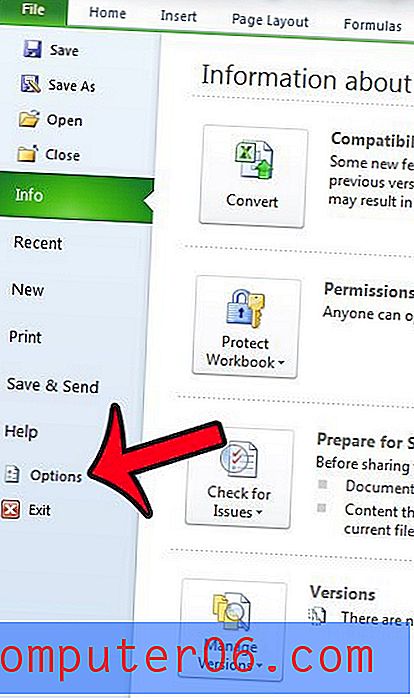
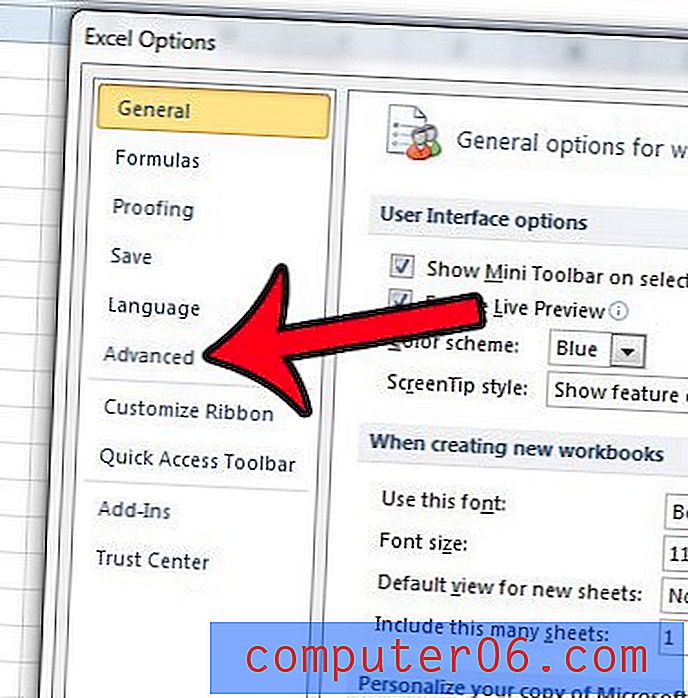
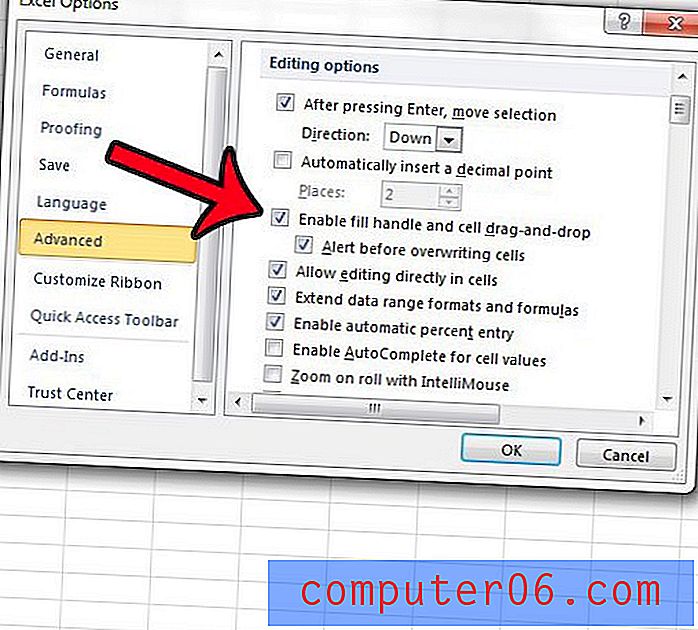
Microsoft Excel'de yüklenmiş ve size sorun yaratan bir eklenti var mı? Buraya tıklayın ve Microsoft Excel 2010'dan bir eklentiyi nasıl kaldıracağınızı öğrenin.



